oppo手机截屏方法有哪些?新手必学三步搞定!
OPPO手机截屏全攻略:多种方法轻松掌握,满足不同场景需求
在日常生活中,手机截屏是记录重要信息、分享精彩瞬间或解决问题的常用功能,OPPO作为深受用户喜爱的手机品牌,提供了多样化的截屏方式,满足不同用户的需求,无论是基础的全屏截屏、灵活的长截图,还是便捷的滚动截屏,OPPO都能轻松实现,本文将详细介绍OPPO手机的截屏方法,包括常规操作、快捷功能及进阶技巧,帮助用户高效掌握这一实用功能。
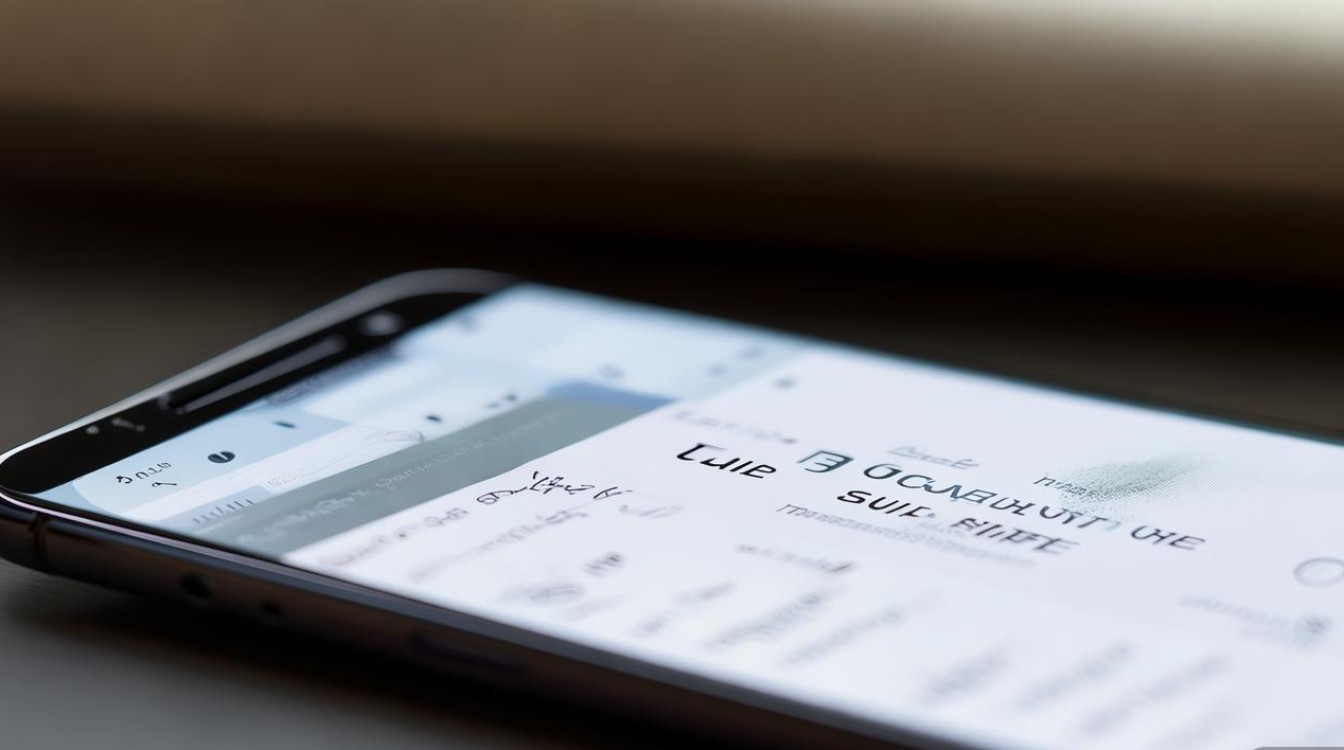
基础截屏方法:三键组合与悬浮按钮
对于OPPO手机用户,最基础的截屏方式是通过电源键+音量下键组合实现,具体操作为:同时长按电源键和音量下键约1-2秒,屏幕闪烁后即可完成截屏,截取的图片会自动保存到相册的“截图”文件夹中。
若觉得组合键操作不便,可在设置中开启悬浮按钮功能,路径为:进入「设置」→「便捷功能」→「悬浮按钮」→开启“截屏开关”,开启后,屏幕上会出现一个半透明的悬浮球,点击即可快速截屏,同时支持拖动位置,方便单手操作。
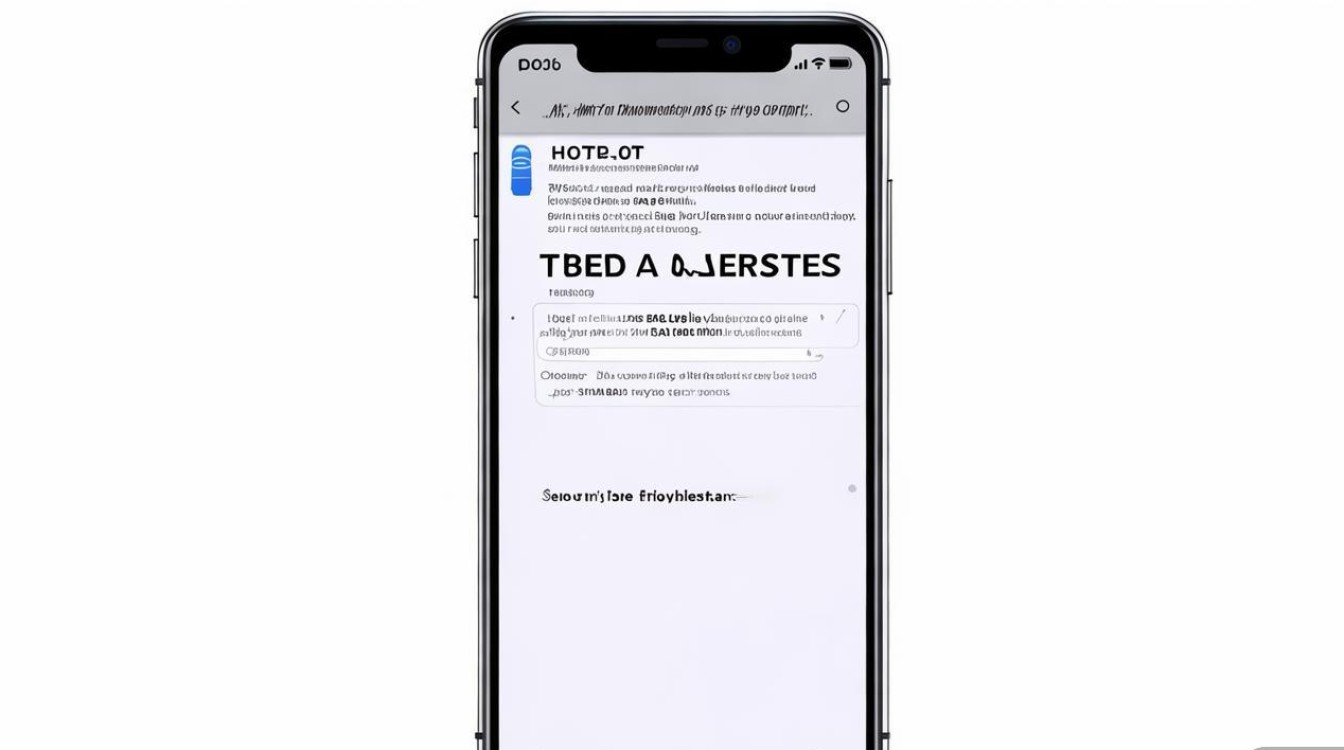
进阶截屏功能:长截图与滚动截屏
当需要截取超出屏幕长度的内容时,OPPO的长截图和滚动截屏功能便能派上用场。
- 长截图:截屏后,点击屏幕底部的“长截图”按钮(部分系统版本需在截屏界面向左滑动找到该选项),系统会自动拼接连续的屏幕内容,用户可手动调整截取范围,确认后保存。
- 滚动截屏:适用于聊天记录、网页文章等超长内容,以ColorOS 13系统为例,截屏后点击“滚动截屏”,系统会自动向下滚动并智能识别内容边界,用户可随时停止滚动,最终生成完整的长图。
便捷截屏工具:三指下滑与智能侧边栏
为了提升操作效率,OPPO还提供了更快捷的截屏方式:

- 三指下滑截屏:在设置中搜索“三指下滑截屏”并开启,之后只需在屏幕上用三指快速向下滑动,即可瞬间完成截屏,无需按键操作,适合快速捕捉画面。
- 智能侧边栏截屏:从屏幕右侧边缘向内滑动并停留,调出智能侧边栏,点击“截屏”图标即可快速启动,同时支持选择截屏模式(如全屏、区域、长截图等)。
截屏后的编辑与分享技巧
截取图片后,OPPO内置的编辑工具可进一步提升图片实用性,截屏界面会直接显示编辑选项,包括:
- 裁剪与旋转:自由调整图片尺寸或方向;
- 标注与涂鸦:添加箭头、文字、马赛克等,突出重点信息;
- OCR文字识别:提取截图中的文字内容,支持复制或翻译(需ColorOS 9.0及以上版本);
- 贴纸与滤镜:为图片添加趣味贴纸或美化滤镜。
完成编辑后,点击“分享”按钮,可直接通过微信、QQ等社交应用发送,或保存至云空间,方便跨设备调用。
不同机型的截屏差异说明
OPPO手机系统版本(如ColorOS 11/12/13)或机型(如Reno、Find X、A系列)可能导致截屏入口略有不同,但核心功能一致,若遇到界面差异,可通过以下方式快速定位:
- 进入「设置」→「快捷启动与手势」,查看截屏相关功能开关;
- 在截屏界面左右滑动,切换不同模式(如矩形截图、椭圆截图等)。
OPPO截屏功能对比一览表
| 功能类型 | 适用场景 | 操作方式 | 支持系统版本 |
|---|---|---|---|
| 三键组合截屏 | 常规全屏截取 | 电源键+音量下键长按 | ColorOS全系 |
| 悬浮按钮截屏 | 单手操作、快速截屏 | 开启悬浮球后点击 | ColorOS 7.0及以上 |
| 三指下滑截屏 | 免按键、高效截屏 | 三指快速向下滑动 | ColorOS 9.0及以上 |
| 长截图/滚动截屏 | 记录(如文章、聊天) | 截屏后选择“长截图”或“滚动截屏” | ColorOS 8.0及以上 |
| OCR文字识别 | 提取截图文字 | 截图后点击“OCR”按钮 | ColorOS 9.0及以上 |
通过以上方法,OPPO用户可根据不同场景灵活选择截屏方式,无论是简单的信息记录还是复杂的长图分享,都能轻松应对,掌握这些技巧,不仅能提升使用效率,还能充分发挥手机截图的实用价值。
版权声明:本文由环云手机汇 - 聚焦全球新机与行业动态!发布,如需转载请注明出处。




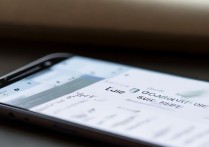
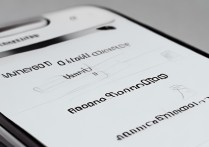
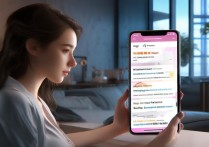





 冀ICP备2021017634号-5
冀ICP备2021017634号-5
 冀公网安备13062802000102号
冀公网安备13062802000102号